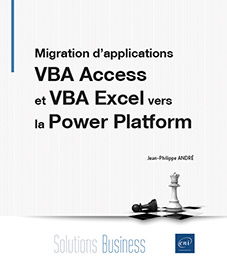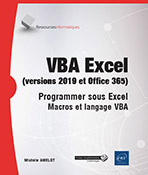Migration des interfaces – Power Apps
Introduction
Que vous ayez créé un seul ou plusieurs formulaires dans vos applications Office, il va falloir leur faire prendre le virage cloud, avec Power Apps.
Objectifs
Après avoir abordé les données qui sont migrées dans la Power Platform, vous devez à présent construire de nouvelles interfaces pour permettre à vos utilisateurs de consulter les données et poursuivre leur activité avec le moins d’impact possible.
Dans ce chapitre, nous verrons quelles sont vos options pour les interfaces que vous aurez à remplacer et reconstruire grâce à Power Apps (http://makepowerapps.com). Dans un premier temps un peu de vocabulaire autour des applications (Canevas, pilotée par modèle) sera présenté.
Lorsqu’il s’agira de construire des interfaces avec les applications Canevas, nous détaillerons quelques-uns des contrôles offerts par Power Apps.
Sera également vu dans ce chapitre le langage Power FX, qui permet d’effectuer des manipulations dans les interfaces, mais également avec les données.
Type d’applications
La Power Platform met à votre disposition trois types d’applications qui ont chacun des avantages à être utilisés.
Applications Canevas
L’application Canevas est le type d’application qui est le plus proche de ce que vous aviez l’habitude de créer avec les formulaires Excel ou Access.
À partir d’un écran vierge, vous ajoutez les contrôles dont vous avez besoin pour permettre à vos utilisateurs d’interagir avec les données.
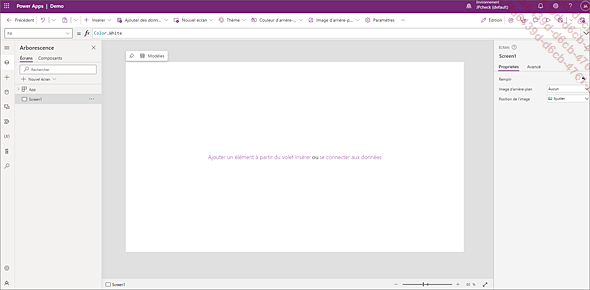
Chaque écran, chaque case à cocher et chaque zone de texte sont à créer. Le comportement des boutons et l’affichage de l’ensemble des éléments est mis en place au travers des propriétés, comme vous l’avez fait pour vos applications Access ou Excel.
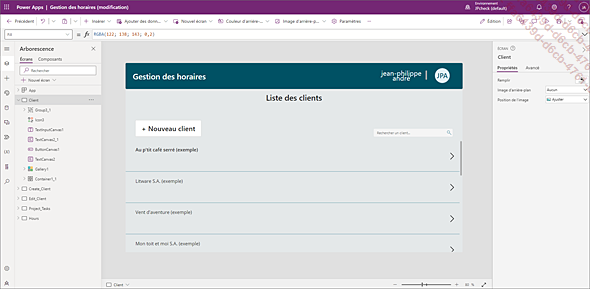
Vous pouvez choisir si l’application est à destination des ordinateurs et tablettes, ce qui aboutira à un visuel horizontal, ou bien pour les mobiles, donnant un visuel vertical.
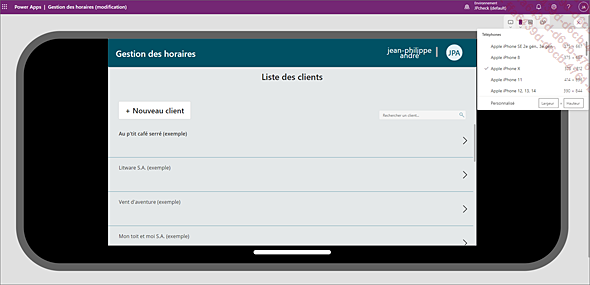
Si vous souhaitez vous renseigner sur toutes les possibilités qu’offrent les applications Canevas avec Power Apps, je vous recommande de lire l’ouvrage de Pascal CASTI, Power Apps - Débutez la création d’applications métier Canevas en Low Code, également aux Éditions ENI.
Applications pilotées par modèle
Si jamais vous souhaitez profiter...
Création automatisée d’applications à partir des données
Avec les dernières fonctionnalités que Microsoft a mis à disposition des développeurs, chacune de ces applications peut être créée à partir des données que vous lui fournirez en entrée. Le module Copilot prendra en compte les types de données pour choisir les contrôles de saisie par défaut (zone de texte, case à cocher, zone de liste, etc.).
Si votre application d’origine ne comporte par exemple qu’une liste d’enregistrements et une interface de saisie, cette façon de créer votre nouvelle version sera redoutablement efficace. Vous pouvez dans tous les cas passer par ce mode de création, au moins pour vous faire une idée sur le rendu le plus simple que la Power Platform vous permettra d’afficher à vos utilisateurs.
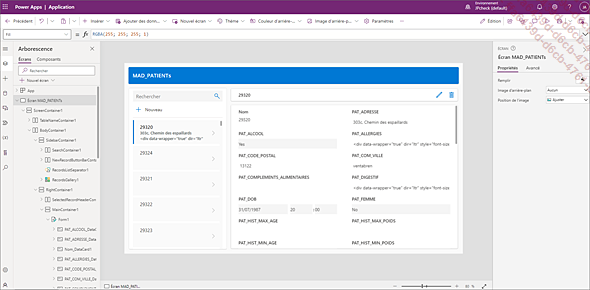
Comme il reste très probable que vos applications aient un niveau de complexité plus élevé qu’une simple interface de saisie, les sous-chapitres suivants vous donneront un aperçu de ce qu’il conviendra de découvrir et connaître pour créer vos interfaces et les rendre interactives.
Contrôles
Dans ce sous-chapitre, vous verrez les principaux contrôles qui correspondent à ceux que vous utilisiez dans vos applications Excel ou Access. Il existe une multitude d’autres contrôles qui viendront enrichir encore vos interfaces, vous permettant de mettre à disposition de vos utilisateurs des fonctionnalités qui étaient fastidieuses à implanter en VBA.
D’un point de vue vocabulaire, plusieurs des contrôles portent le même nom que sous Office.
Les propriétés des contrôles sont modifiables depuis deux emplacements principaux, la zone de propriété qui s’affiche à droite de l’écran, ainsi que dans la barre de formule, similaire à celle d’Excel.
Cliquez sur le libellé de la propriété dans la première, la formule pointe sur ladite propriété dans la seconde.

De plus, il est possible d’ajouter des commentaires sur les contrôles, de la même façon que vous le faites dans les documents Word ou les classeurs Excel.
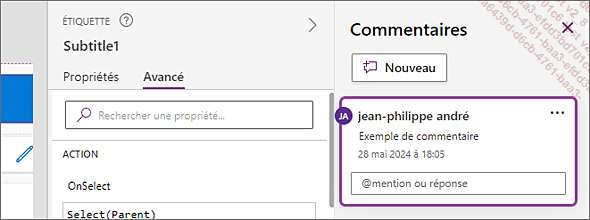
Formulaire - Écran
L’interface principale dans laquelle vos utilisateurs navigueront reste un formulaire, également nommé écran dans le cas d’une application Canevas.
Galerie - Liste
Les zones de listes sont grandement enrichies dans leur équivalent Power Apps, avec les galeries. Elles permettent notamment d’afficher un ensemble d’informations liées à un enregistrement, en pouvant combiner un emplacement pour chaque propriété.
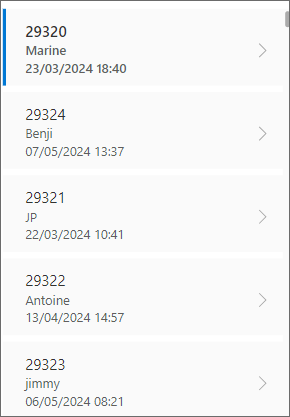
Il existe des galeries verticales, dans lesquelles les enregistrements se trouvent les uns en dessous des autres - similaires aux zones de listes, mais également des galeries horizontales, dans lesquelles cette fois les enregistrements se trouvent les uns à côté des autres.

Ce contrôle permettra également d’afficher des images en plus du texte, et chaque élément à l’intérieur de la galerie peut avoir son propre comportement, comme la couleur du texte, la police de caractères, ou simplement si l’information est visible ou non selon la valeur qu’elle contient....
Langage Power Fx
De la même façon que vous utilisiez le langage VBA pour faire interagir l’utilisateur avec votre interface, Power Apps permet d’effectuer des traitements simples dans l’application Canevas, au moyen du langage Power Fx.
Définition générale
Power Fx est le langage low-code utilisé dans la Power Platform. Il est utilisé principalement dans les applications Power Apps Canevas, mais peut également servir dans les rubans pour les applications Power Apps Model-Driven.
Il est très proche de l’écriture de formules Excel, avec un texte simple à lire et à appréhender, notamment pour les développeurs VBA qui seraient chargés d’effectuer la migration des applications Office.
Une caractéristique clé de Power Fx est sa capacité à interagir de manière transparente avec les données stockées dans les environnements de données de la Power Platform, tels que Dataverse. Cela permet aux utilisateurs de créer des applications qui exploitent facilement les données de l’entreprise, sans avoir besoin de compétences de développement avancées.
La quasi-totalité des instructions VBA qui permettaient de manipuler les données au travers des formulaires pourra se retrouver en langage Power Fx. Les instructions qui se déclenchent lors d’évènements dans l’interface (ouverture de formulaire, clic sur un bouton) se répliquent aisément, et il vous sera possible d’avoir une interface qui aura un minimum de changement de comportement, pour faciliter la transition vers Power Apps.
Power Fx offre également plusieurs fonctions liées aux données, que cela soit au niveau d’un enregistrement unique, avec la notation pointée vers les propriétés, que pour un ensemble d’enregistrements, regroupés au sein de collections.
Syntaxe générale
Le parallèle avec les formules Excel est un excellent point de départ pour comprendre la syntaxe générale utilisée avec Power Fx. En effet, bon nombre de formules que vous utilisez sous Excel pour manipuler le contenu des cellules et afficher des résultats sont directement reproductibles dans Power Fx.
À noter toutefois...
Conclusion
Power Fx, le langage de formule de la Power Platform, est devenu un outil incontournable pour ceux qui souhaitent exploiter pleinement les capacités de création d’applications de Power Apps Canevas. Comparé à d’autres langages de programmation, tel que VBA (Visual Basic for Applications), Power Fx présente des similitudes notables, ce qui rend la transition pour les utilisateurs familiers avec VBA relativement fluide. Les compétences développées dans le cadre de la programmation avec VBA dans des environnements tels qu’Excel et Access peuvent être directement applicables à Power Apps Canevas. Cependant, il est essentiel de noter que malgré ces similitudes, une certaine adaptation sera nécessaire pour migrer les compétences de VBA vers Power Fx.
Dans le contexte de l’utilisation de VBA dans Excel et Access, de nombreuses instructions et fonctions courantes peuvent être répliquées de manière directe dans Power Fx. Par exemple, la manipulation des données, les opérations mathématiques, la gestion des conditions, et bien plus encore peuvent être réalisées à l’aide de Power Fx. Cependant, il convient de garder à l’esprit que certaines spécificités de VBA peuvent ne pas être directement transférables, et un certain ajustement sera nécessaire...
 Editions ENI Livres | Vidéos | e-Formations
Editions ENI Livres | Vidéos | e-Formations